Webライターやブログを始めた時に、困ることの1つが挿入する画像やイラスト・動画の素材です。
安易に乗せてしまうと違反行為になります。
それぞれの画像に著作権や、無料でもルールやポイントがあるのです。
まずブログ初心者やWebライター初心者は、無料画像素材サイトがオススメ。
まずは有料画像サイトと無料画像サイトの違いを、知っておきましょう。
-
- ブログを始めたけど使って良い画像が分からない
- 無料と有料の違いが分からず悩んでいる方
- おすすめの無料写真素材サイトACの使い方・WordPressへの挿入の仕方が知りたい方
- 今からWebライターにブログを学ぼうとしている方
- 他から引用したいものがある方・注意ポイントが知りたい
初心者で実際に使って良かった、無料画像サイトのご紹介や使い方のご紹介です。
初心者にオススメ!安心して使える素材サイトは、無料写真素材なら【写真AC】
初心者さんにも変わるように、画像を用いて解説してます。ぜひ良ければ参考にしてみて下さい。
初心者おすすめ無料画像素材サイトは3つ
- ACサイト<photoAC・videoAC・illustAC>ACフォトです。
無料写真素材なら【写真AC】 - O-DAN(オーダン)
- PAKUTASO(ぱくたそ)

初心者におすすめの有料素材サイト・有料画像素材サイト
- PIXTA
- iStock
有料はお金を払う分安心で、画像加工や商用利用も可能なものが多いです。
無料素材サイトと有料素材サイトの違いは?デメリット
1日のダウンロード数の違いや、有料専用の特別な良い画像があるのが主な違いになります。
無料画像サイトや無料イラストサイトで使える素材のデメリット
誰でも自由に使える無料素材なので、人気なものは誰かと被っている事がデメリットです。
無料素材は大きなデメリットはないのですが、一緒に載っているようなサイトで謝って、有料をダウンロードしてしまうことになります。
有料画像サイトや有料イラストサイトが使える素材サイトのデメリット
料金プランで月々払うものから、1枚500円払うものまで色々なタイプの契約があります。
やはり金額が高いのがデメリットで、初心者でまだ稼ぎがない方には、いたい出費ですね。
無料写真素材サイト・無料画像素材サイト!フォトACのメリット<初心者向け>
- 高品質なものが毎日アップされて新しい写真を選べる
- 簡単無料登録でメールアドレスとパスワードのみOK・オールフリー
- クレジット表記も許可もいらない
- 無料なのに商用利用も加工も可能
- 広告やポストカードに年賀状も利用出来る
- 1度の無料登録で、イラストに動画・ポストカードに年賀状・デザインまで使える
初心者オススメの無料画像素材サイト<ACフォト・ACイラスト>始め方
なんと言っても、photo ACは初心者さんに、とても使いやすくて良いです。
私も他のサイトも使いましたが、画像が外国的なものが多かったりするので、photoACは画像数も多く使い方だ簡単になっています。
何よりイラスト素材から、画像素材・動画素材まで、さまざまな用途に対応してくれているのです。

無料素材サイトのフォトACの登録の仕方・始め方
難しいとか個人情報が必要などの、心配がいらないのもメリット!
公式サイト 無料写真素材なら【写真AC】
ダウンロード会員登録(無料)をクリックして登録するだけです。
必要なものはログインするための、メールアドレスとパスワードのみ
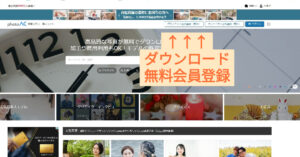
このログインで、すべてのACを利用出来ます。初心者向きで簡単です。
無料素材のダウンロードの仕方・WordPressに取り込み方
登録さえ出来れば、ダウンロードもいつでも簡単に出来ます。
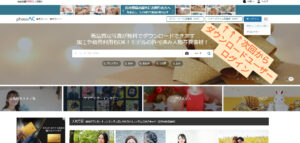
検索して気に入った画像を選んでクリック!画像サイズを選んでダウンロードクリックするだけです。
WordPressに無料の画像を挿入!メディア挿入する方法
- 左上にある “メディアを追加” をクリック
- 開いた左上にある ”ファイルをアップロード” をクリック
- 中央にあるファイルを選択をクリック
(ファイルを開いておいてドロップでもOK) - 保存している画像を選択(複数選んで一度にアップロードもOK)で開く
- メディアライブラリーのタブで、挿入したい画像を選び挿入
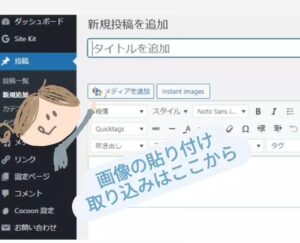

メディアライブラリーから画像を選ぶ前に、必ず挿入したい所にカーソルを置いておくこと
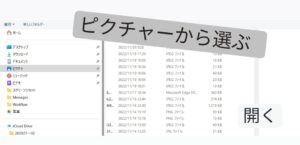
慣れてくるとここで、サイズ変更や切り取りなどの編集が出来るのです。
例えばこちらの画像のようになります。
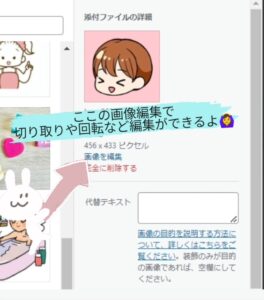

ブログで守るべきこと、気をつけるポイント!<画像引用について>
引用する場合にもルールがあり、守らないと訴えられることがあるので、注意が必要です。
- 引用元を記載する<URLとサイト名を記載しないといけない>
- 引用するものは、そのまま使う<修正したくてもしてはいけない>
- 不安な時は引用符をつける<区別することが必要>
- むやみやたらに引用しない!引用すべき内容の記事を書いていること
- 引用だらけの記事じゃないこと
著作権の区別するワンポイント!Ⓒマークは著作権がある
Ⓒマークって見たことありますか?これは著作権があるものについて、表記されています。
このマークがあるものは、著作権があるとすぐに判断できるのですが、日本では作成した時点で著作権が発生するので、難しいです。
初心者は、分からないものは避けたいところになります。
素材サイトのACは、画像素材でなくイラストも無料です。無料イラストなら【イラストAC】
WordPressのブログに挿入する無料画像・まとめ
初心者さんは無料の素材サイトがおすすめです。
その中でも色々な素材を使える、AC素材サイトが1番初心者にも使いやすく、良い画像が揃っていると実感。
無料で加工もしてもOK、商用利用もOKでとても使いやすいです。
安全性を求めるなら有料もありですが、AC素材サイトはブログにWebライターに使えます。
無料のデメリットでもある他の方と被る点も、毎日色んな素材が新たにアップされているので不安はないに等しいですね。
無料サイトを上手く使って、記事やブログを作りましょう!

更新:2023年9月
ぷれーんな暮らし



